Jak vytvořit novou součástku v programu Eagle
Při zpracování projektu musíme často řešit rozšíření stávajících knihoven programu EAGLE o nové součástky a obvody. Můžeme využít informace na domovské stránce výrobce součástky, kde si stáhneme potřebnou knihovnu.
Složitější situace nastává, když využíváme při návrhu nové součástky a obvody. Je možné si je osobně vytvořit v editoru knihoven. Jako příklad jsem zvolil vytvoření knihovny GPS modulu LEADTEK LR9805ST, který je využit ve stavebnici jednoduchého přijímače GPS navržené pro výuku.
Tvorbu nové součástky (obvodu) je vhodné si rozdělit do následujících kroků:
- příprava podkladů,
- tvorba knihovny součástky – modulu,
- kontrola součástky (obvodu) ve schématu a při návrhu desky plošného spoje.
Příprava podkladů
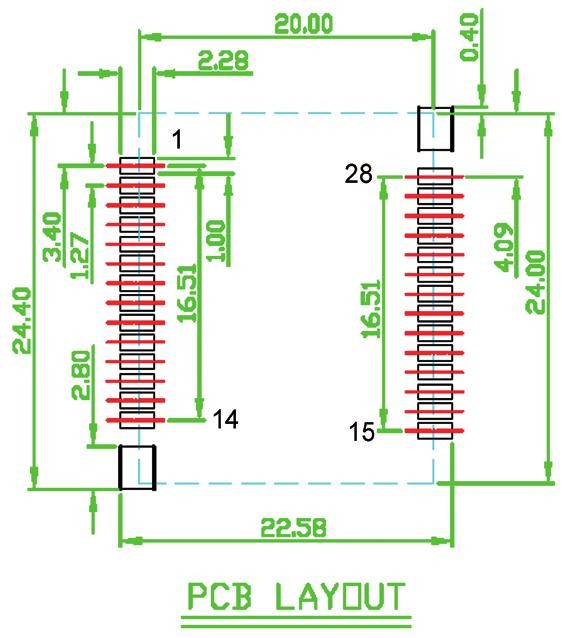
Obr. 1 Rozměry a rozmístění vývodů modulu [1]
Vycházíme z dokumentace k modulu, kterou si můžeme stáhnout z ftp://ftp.leadtek.com.tw/gps/9805st/LR9805ST_V0.9_052808.pdf [1]. Pro vytvoření knihovny nás z dokumentace bude zajímat rozmístění vývodů, jejich určení, mechanické rozměry celého modulu a pájecích plošek. V tab. 1 je určení a typ vývodů, na obr. 1 je pohled na rozmístění a rozměry pájecích plošek.
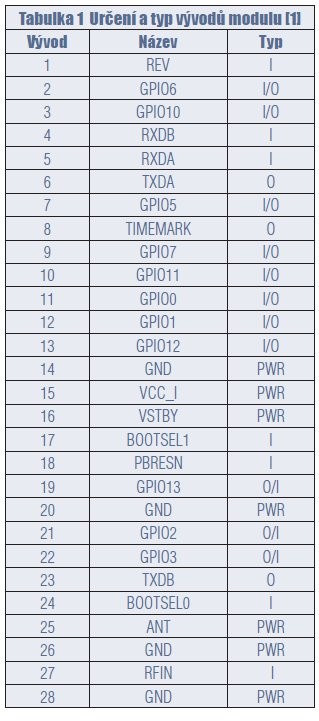
Tvorba knihovny součástky
Do editoru knihoven se dostaneme z „Control Panelu“ (CP).
Postup: File – New – Library. Název knihovny GPS si uložíme: File – Save as. V případě, že chceme novou součástku umístit do existující knihovny, použijeme v CP: File – Open – Library.

Obr. 2 Editor knihoven
Postup vytvoření nové součástky je založen na principu – nejdříve vytvoříme schematickou značku (Symbol), které přidáme pouzdro (Package). V závěru provedeme sloučení a vytvoříme součástku (Device). Otevřené okno editoru knihoven je na obr. 2.
Vytvoření schematické značky
V okně editoru knihoven klikneme na ikonu Symbol (Schematická značka). S využitím dokumentace [1] a tab. 1 vytvoříme novou schematickou značku modulu LR9805ST.
Postup:
- Symbol kreslíme okolo počátku souřadnic, budoucí uchopovací značky.
- Schematickou značku vytvoříme pomocí nástrojů pro kreslení ve vrstvě 94 – Symbols.
- Tloušťku čáry volíme 10 mil.
- Vhodný rastr je 50 mil. a v průběhu návrhu ho neměníme.
- Pomocí ikony Pin a rozvinuté nabídky typů vložíme připojovací místa.
- Pomocí ikony Change (Změna) můžeme upravit vzhled (Function), typ (Direction), délku (Length), viditelnost (Visible).
- Pomocí ikony Name změníme pojmenování vývodů v souladu s tab. 1.
- Do vrstvy 95 – Names vložíme text „>NAME“.
- Do vrstvy 96 – Values vložíme text „>VALUE“.
- Výsledek uložíme.
Vytvořená schematická značka modulu LR9805ST je na obr. 3.
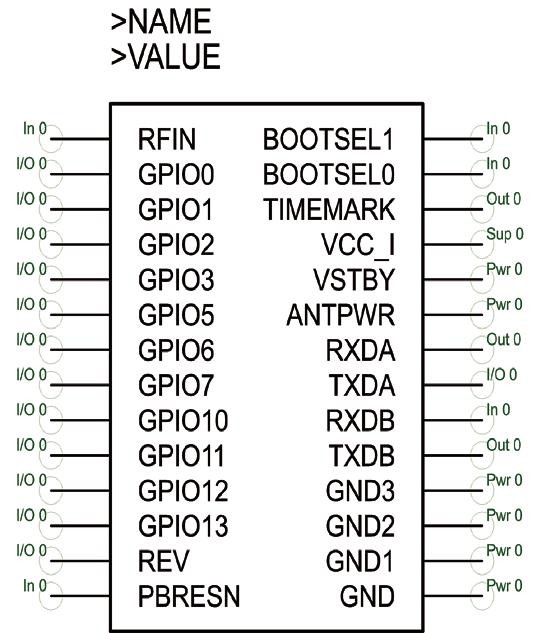
Obr. 3 Vytvořená schematická značka modulu LR9805ST
Po vytvoření schematické značky nové součástky přistoupíme k editaci pouzdra. Pouzdro můžeme převzít i z jiné knihovny a nebo si ho vytvoříme. V našem případě vytvoříme nové pouzdro.
Tvorba pouzdra součástky
Při tvorbě pouzdra vycházíme z obr. 1. Respektujeme rozmístění vývodů, rozměry vývodů a modulu. Rozhodující je použitá technologie – vývodové součástky nebo SMD.
Postup:
- Práci zahájíme kliknutím na ikonu Package (Pouzdro).
- V okně EDIT si nové pouzdro nazveme 9805ST a po kliknutí na OK se přepneme do okna určeného k vytvoření pouzdra.
- Podle rozměrů uvedených na obr. 1 vložíme do vrstvy 1 – TOP pájecí plošky.
- Pomocí ikony Name můžeme změnit názvy plošek.
- Viditelnost názvů plošek volíme Option
- Set – Misc – Display pad names.
- Do vrstvy 21 – tPlace umístíme motiv potisku (obrys pouzdra, znaky pro orientaci, číslování vývodů...).
- Do vrstvy 25 – tNames vložíme „>NAME“.
- Do vrstvy 27 – tValues vložíme „>VALUE“.
- V okně Description můžeme editovat popis, v našem případě – GPS modul Leadtek LR9805ST ftp://ftp.leadtek.com.tw/gps/9805st/LR9805ST_V0.9_052808.pdf
- Výsledek uložíme.
Pohled na vytvořené pouzdro je na obr. 4.
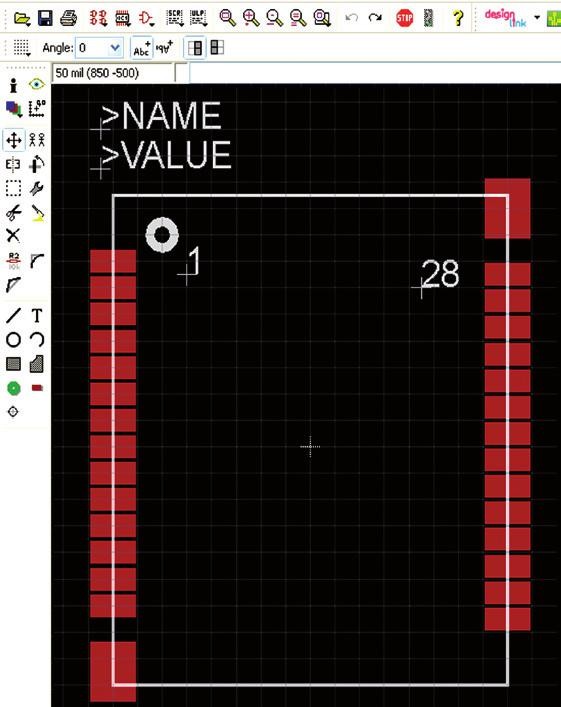
Obr. 4 Vytvořené pouzdro modulu
Vytvoření součástky
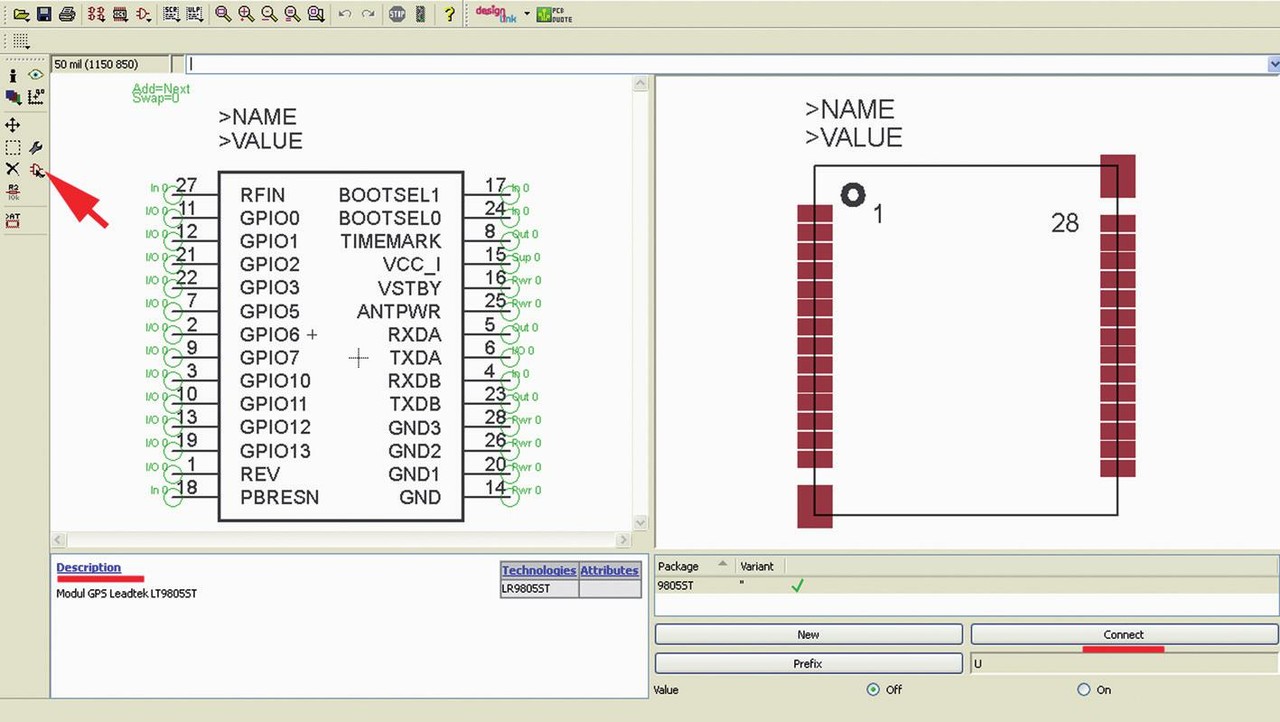
Obr. 5 Okno editace součástky
Postup:
- Kliknutím na ikonu Device (Součástka) otevřeme editační okno.
- Kliknutím na ikonu ADD (Přidat) vložíme potřebný symbol modulu.
- Pomocí ikony Name můžeme ještě změnit jména vývodů. Pohled na okno editace součástky je na obr. 5.
- Podle tab. 1 připojíme vývody součástky s pájecími ploškami – ikony New a Connect. Otevřené okno pro připojení vývodů a plošek modulu je na obr. 6.
- Chybné připojení odstraníme kliknutím na ikonu Disconnect.
- Pomocí ikony Prefix určíme označení modulu, které bude zobrazeno při návrhu plošného spoje (Name) u pouzdra.
- Po kontrole výslednou součástku uložíme.
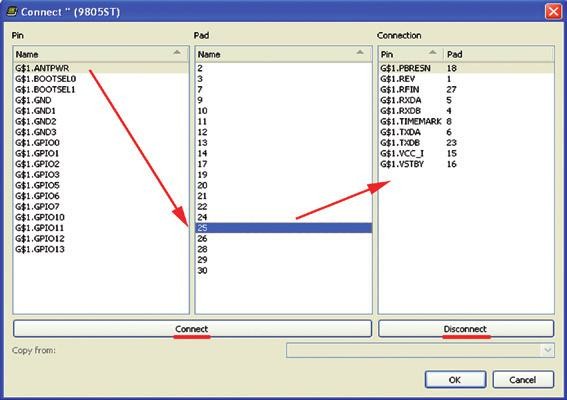
Obr. 6 Okno připojení vývodů a plošek modulu
Na závěr návrhu je vhodné provést kontrolu vytvořené knihovny v jednoduchém schématu.
Kontrola vytvořené součástky
Okno nově vytvořené knihovny GPS.lbr je na obr. 7.
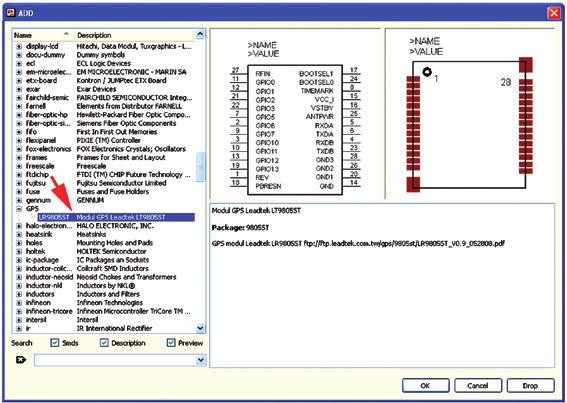
Obr. 7 Otevřené okno nové knihovny GPS
Při závěrečné kontrole v editorech programu Eagle prověříme, zda vytvořená knihovna odpovídá podkladům uvedených v dokumentaci k modulu LR9805ST:
- SCH E – popis a úplnost vývodů schematické značky, popis (NAME, VALUE),
- E PCB – rozměr pájecích plošek, vzdálenosti mezi vývody, celkový rozměr modulu, zobrazení popisů (NAME, VALUE).
Vytvoříme schéma s modulem, prověříme možnost připojení vývodů s ostatními součástkami pomocí ikony NET a zda po přechodu do E PCB došlo k propojení vývodů.
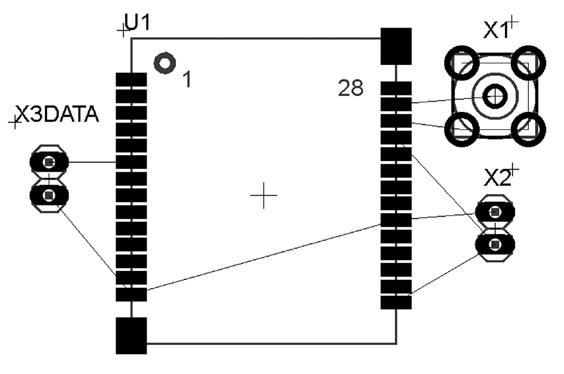
Obr. 8 Kontrola návrhu modulu
Na obr. 8 je příklad kontroly. Gumové spoje dokumentují propojení konektorů pro připojení aktivní antény, napájení a datového výstupu s příslušnými vývody modulu. Vytvořená knihovna je tedy použitelná pro práci v programu Eagle.




